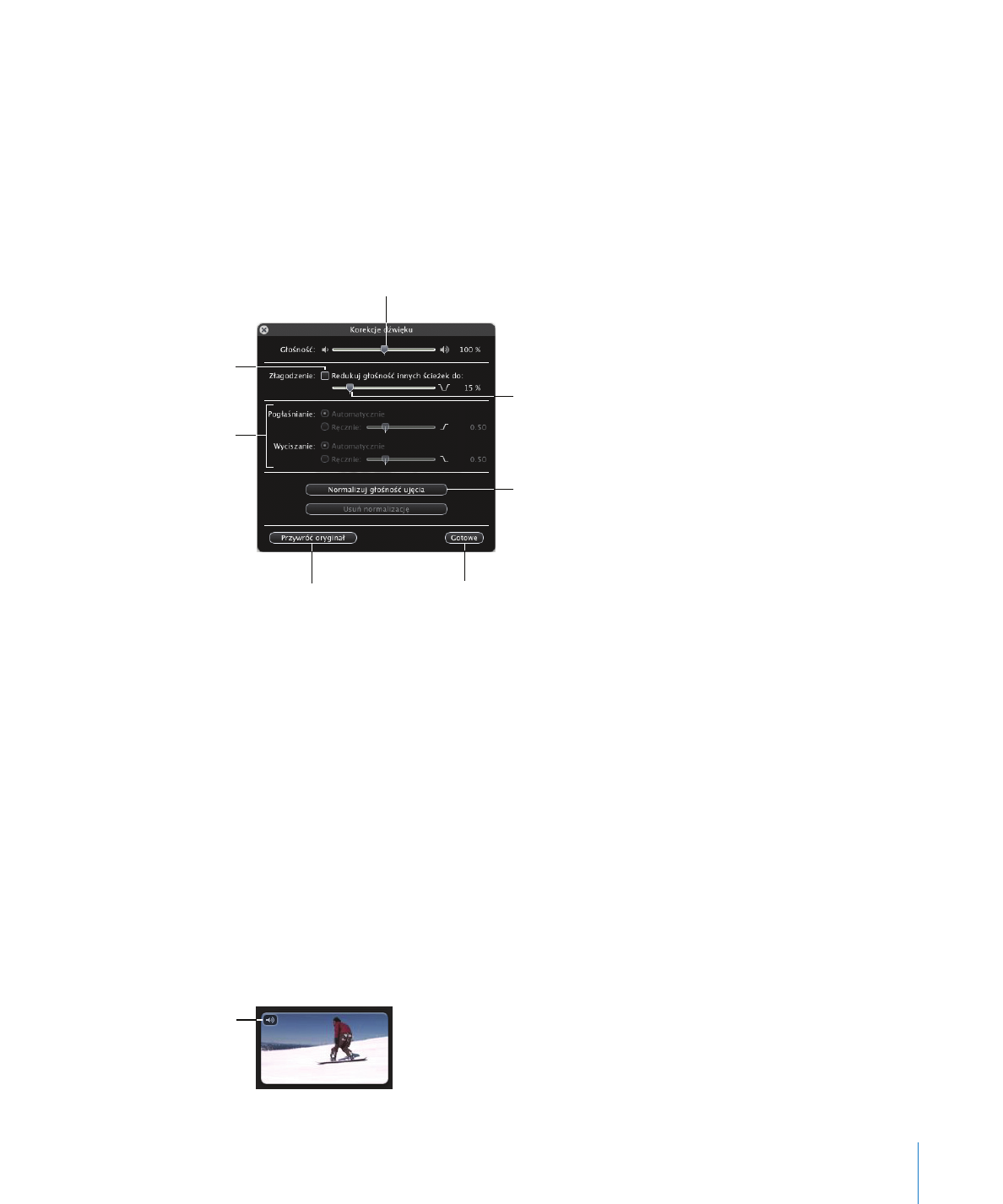
Korygowanie głośności ujęć
iMovie oferuje dwa proste sposoby korekcji poziomu dźwięku w ujęciach
wideo: redukcję głośności oraz dostosowywanie głośności w kilku ujęciach
(„normalizowanie”). Obu tych sposobów można użyć w oknie korekcji dźwięku.
Jak otworzyć okno korekcji dźwięku?
m
Kliknij w ujęcie, po czym kliknij w przycisk korekcji dźwięku, znajdujący się na pasku
narzędzi.
Ustawianie głośności ujęcia
Jeżeli dźwięk w jednym z ujęć jest zbyt głośny lub zbyt cichy w stosunku do
pozostałych, możesz zmniejszyć lub zwiększyć głośność w tym jednym ujęciu.
Jak ustawić głośność ujęcia?
1
Nie zamykaj okna korekcji dźwięku. Kliknij w ujęcie, aby je zaznaczyć.
2
Przeciągnij suwak głośności, aby skorygować głośność dźwięku zaznaczonego ujęcia.
3
Kliknij w Gotowe, aby zamknąć okno korekcji dźwięku lub kliknij w inne ujęcie, jeżeli
chcesz zmienić także jego głośność.
Na początku ujęcia pojawi się ikona korekcji dźwięku. Możesz w nią kliknąć, aby
otworzyć okno korekcji dźwięku i dokonać kolejnych zmian lub zrezygnować z użytej
korekcji. Jeżeli chcesz przywrócić oryginalną głośność ujęcia, kliknij w przycisk
„Przywróć oryginał”, widoczny w oknie korekcji dźwięku.
Kliknij, aby wyzerować
zmiany głośności.
Przeciągnij, aby zmienić
głośność.
Kliknij, aby przywrócić
oryginalną głośność
ujęcia.
Kliknij po zakończeniu
zmian.
Zaznacz, aby nadać
ścieżce dźwiękowej
ujęcia priorytet nad
innymi dźwiękami.
Przeciągnij, aby ustalić
stopień wyciszenia
pozostałych dźwięków.
Zaznacz „Ręcznie” i użyj
suwaka, aby określić
prędkość narastania i
wyciszania dźwięku
ujęcia.
Ikona korekcji dźwięku
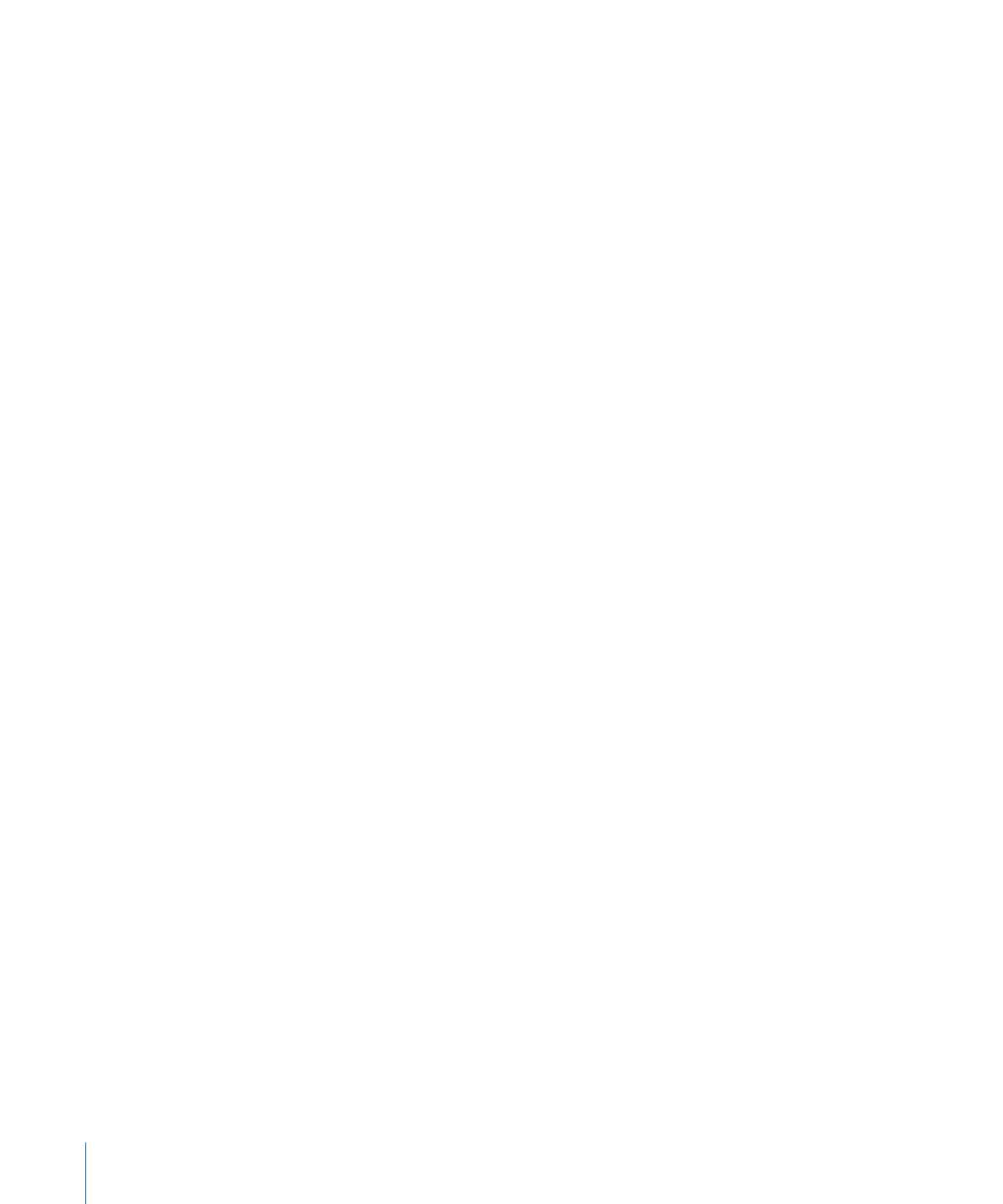
32
Rozdział 2
Poznaj iMovie
Normalizowanie głośności ujęć
Jeżeli na jednym z ujęć ktoś mówi zbyt głośno, na innym zaś zbyt cicho, normalizacja
dźwięku pozwala łatwo wyrównać głośność w obu tych ujęciach.
Jak znormalizować głośność ujęć?
1
Nie zamykaj okna korekcji dźwięku. Kliknij w ujęcie, aby je zaznaczyć.
2
Kliknij w „Normalizuj głośność ujęcia”.
Spowoduje to ustawienie maksymalnej możliwej do osiągnięcia głośności, bez
pojawienia się zakłóceń.
3
Zaznacz drugiej ujęcie, po czym kliknij ponownie w „Normalizuj głośność ujęcia”.
Głośność obu ujęć zostanie wyrównana.
4
Powtórz kroki 2 i 3, aby znormalizować głośność pozostałych ujęć.
Jeżeli chcesz cofnąć normalizację głośności, kliknij w „Usuń normalizację” lub „Przywróć
oryginał” w oknie korekcji dźwięku.